Lo strumento Picture Control (Variazione Colore)
Selezionando [Variazione Colore] per Picture Control è possibile effettuare una varietà di regolazioni con un alto grado di libertà. L'utilizzo di NX Studio per creare le impostazioni di elaborazione delle immagini preferite, salvandole come Picture Control personalizzati, e la loro importazione nella fotocamera consente di scattare foto con un'atmosfera unica. [Variazione Colore] è dotato delle opzioni [Miscelatore colore] e [Gradazione colore] oltre ai parametri [Impostazioni avanzate], consentendo di regolare intuitivamente la tinta.
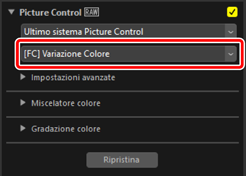
"Variazione Colore"
Tutte le seguenti condizioni devono essere soddisfatte per utilizzare [Variazione Colore] per Picture Control.
- Immagini scattate in modo tono SDR.
- Immagini scattate con una fotocamera che supporta l'ultimo sistema Picture Control (immagini con l'opzione processo colore impostata su [Compatibile con fotocamera]) o immagini con il processo colore impostato su [Ultimo sistema Picture Control].
Precauzioni: Picture Control personalizzati basati su "Variazione Colore"
- Solo le fotocamere che supportano [Variazione Colore] possono importare questi Picture Control personalizzati.
- I Picture Control personalizzati basati su [Variazione Colore] non possono essere regolati sulla fotocamera.
Pulsante "Ripristina"
Fare clic sul pulsante [Ripristina] per ripristinare [Impostazioni avanzate], [Miscelatore colore] e [Classificazione colore] ai valori predefiniti.
"Impostazioni avanzate"
Regolare i parametri Picture Control.
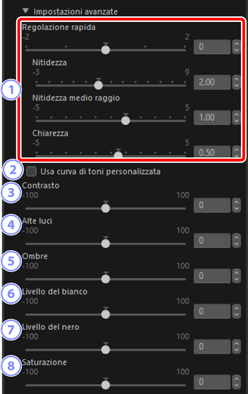
[Regolazione rapida]
Applicare nitidezza alle aree di contrasto all'interno dell'immagine.
- La regolazione di [Regolazione rapida] regola contemporaneamente [Nitidezza], [Nitidezza medio raggio] e [Chiarezza] per risultati ben bilanciati. Scegliere valori più alti per una nitidezza aumentata e valori più bassi per una maggiore morbidezza.
Le opzioni [Nitidezza], [Nitidezza medio raggio] e [Chiarezza] si applicano ciascuna ad aree diverse all'interno dell'immagine. Ciascuna può essere regolata individualmente.
- [Nitidezza]: applicare Nitidezza a piccole aree di contrasto.
- [Nitidezza medio raggio]: applicare nitidezza ad aree di contrasto più grandi di quelle interessate da [Nitidezza] e più piccole di quelle interessate da [Chiarezza].
- [Chiarezza]: applicare nitidezza a grandi aree di contrasto. I contorni fini e la luminosità e il contrasto dell'immagine nell'insieme non sono influenzati.
[Usa curva di toni personalizzata]
- Selezionare questa opzione per visualizzare una curva di tono personalizzata, che consente di regolare il contrasto e le curve di tono (luminosità) del Picture Control attualmente selezionato (0 Utilizzo di una curva di tono personalizzata).
[Contrasto]
- Regolare il contrasto dell'immagine complessiva. Scegliere valori più bassi per minore contrasto, valori più alti per maggiore contrasto. Questo parametro non può essere regolato se l'immagine è stata regolata con una curva di tono personalizzata.
[Alte luci]
- Regolare la luminosità nelle aree luminose dell'immagine (alte luci). Scegliere valori più alti per rendere le alte luci più luminose o valori più bassi per renderle più scure. Ridurre la luminosità delle aree luminose o renderle ancora più luminose. Questo parametro non può essere regolato se l'immagine è stata regolata con una curva di tono personalizzata.
[Ombre]
- Regolare la luminosità nelle aree scure dell'immagine (ombre). Scegliere valori più alti per schiarire le ombre, valori più bassi per rendere le ombre più scure. Schiarire le aree scure o renderle ancora più scure. Questo parametro non può essere regolato se l'immagine è stata regolata con una curva di tono personalizzata.
[Livello del bianco]
- Regolare la luminosità dell'area più luminosa dell'immagine. Scegliere valori più alti per rendere le alte luci più luminose, valori più bassi per rendere le alte luci più scure. Ridurre la luminosità delle aree del bianco o enfatizzare la loro trasparenza. Questo parametro non può essere regolato se l'immagine è stata regolata con una curva di tono personalizzata.
[Livello del nero]
- Regolare la luminosità dell'area più scura dell'immagine. Scegliere valori più alti per schiarire le ombre, valori più bassi per rendere le ombre più scure. Rendere più luminose le aree scure o enfatizzare l'oscurità delle ombre. Questo parametro non può essere regolato se l'immagine è stata regolata con una curva di tono personalizzata.
[Saturazione]
- Controllare la vivacità dei colori. Scegliere valori più bassi per colori più attenuati e valori più alti per colori più vivaci.
"Miscelatore colore"
Regolare la tinta per otto colori diversi nell'immagine. Le regolazioni possono essere eseguite nei canali [Colore], [Tonalità], [Saturazione colore] e [Luminosità]. Le opzioni disponibili variano in base al canale selezionato.
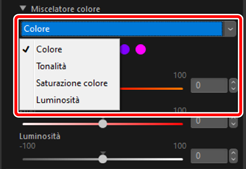
[Colore]
Fare clic su uno degli otto colori per regolare [Tonalità], [Saturazione colore] e [Luminosità].
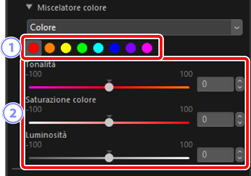
Selezione colore
- Fare clic sul colore che si desidera regolare nell'immagine. Un segno giallo appare nell'angolo in alto a destra per il colore regolato.
[Tonalità]/[Saturazione colore]/[Luminosità]
- Regolare la tonalità, la saturazione colore (saturazione) e la luminosità del colore selezionato.
[Tonalità]
Regolare la tonalità per ciascun colore. Questo riflette anche il risultato di quella regolazione se il parametro [Tonalità] in [Colore] è stato regolato.
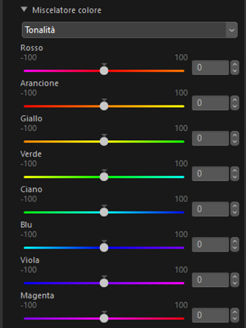
[Saturazione colore]
Regolare la saturazione colore (saturazione) per ciascun colore. Questo riflette anche il risultato di quella regolazione se il parametro [Saturazione colore] in [Colore] è stato regolato.
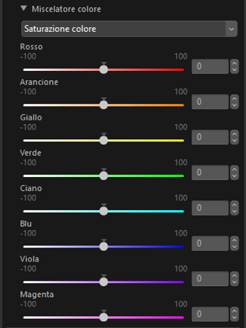
[Luminosità]
Regolare la luminosità per ciascun colore. Questo riflette anche il risultato di quella regolazione se il parametro [Luminosità] in [Colore] è stato regolato.
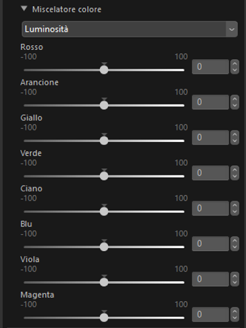
"Gradazione colore"
Regolare le tinte di alte luci, toni intermedi e ombre con [Tonalità] e [Saturazione colore], o la luminosità con [Luminosità]. Selezionare i colori in modo intuitivo con la ruota dei colori.
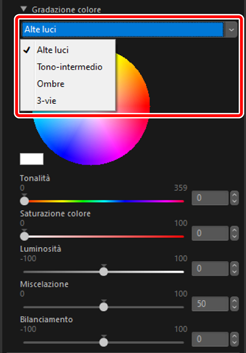
[Alte luci]/[Tono-intermedio]/[Ombre]
Regolare la tinta e la luminosità per alte luci, toni intermedi e ombre. Selezionare il colore da applicare dalla ruota dei colori e dai cursori [Tonalità] e [Saturazione colore].
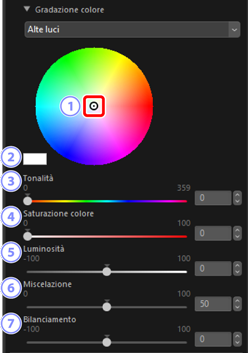
Maniglia della ruota
- Per applicare un colore all'immagine, fare clic all'interno della ruota dei colori o trascinare la maniglia della ruota. I cursori [Tonalità] e [Saturazione colore] si sposteranno con la maniglia della ruota.
Colore selezionato
- Visualizzare il colore attualmente selezionato sulla maniglia della ruota o sui cursori [Tonalità] e [Saturazione colore]. La luminosità è fissata su 100 e non cambierà anche se si regola il cursore [Luminosità].
[Tonalità]
- Selezionare un colore. La maniglia della ruota si sposta con il cursore.
[Saturazione colore]
- Regolare la saturazione colore per la tonalità selezionata. La maniglia della ruota si sposta con il cursore.
[Luminosità]
- Regolare la luminosità.
[Miscelazione]
Regolare il grado di sovrapposizione di [Alte luci], [Tono-intermedio] e [Ombre]. Aumentare il valore di [Miscelazione] per miscelare il colore impostato per ciascuna area. Se il valore viene ridotto, il colore impostato per ciascuna area sarà meno influenzato dai colori delle altre aree.
- Il valore [Miscelazione] è un valore comune tra [Alte luci], [Tono-intermedio], [Ombre] e [3-vie]. Regolando il valore di [Alte luci] si regolano anche i valori di [Tono-intermedio], [Ombre] e [3-vie].
[Bilanciamento]
Regolare il bilanciamento tra alte luci e ombre. Scegliere valori più alti (positivi) per ampliare la gamma di alte luci, valori più bassi (negativi) per ampliare la gamma di ombre.
- Il valore [Bilanciamento] è un valore comune tra [Alte luci], [Tono-intermedio], [Ombre] e [3-vie]. Regolando il valore di [Alte luci] si regolano anche i valori di [Tono-intermedio], [Ombre] e [3-vie].
[3-vie]
Regolare contemporaneamente la tinta per [Alte luci], [Tono-intermedio] e [Ombre].
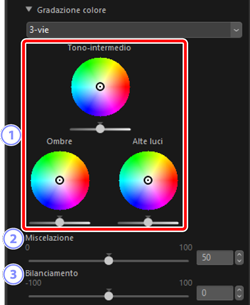
Ruota dei colori/Cursore luminosità
Ruote dei colori per [Alte luci], [Tono-intermedio] e [Ombre].
- Spostare la maniglia della ruota per selezionare un colore.
- Regolare la luminosità con il cursore sotto ciascuna ruota dei colori.
[Miscelazione]
Regolare il grado di sovrapposizione di [Alte luci], [Tono-intermedio] e [Ombre]. Aumentare il valore di [Miscelazione] per miscelare il colore impostato per ciascuna area. Se il valore viene ridotto, il colore impostato per ciascuna area sarà meno influenzato dai colori delle altre aree.
- Il valore [Miscelazione] è un valore comune tra [Alte luci], [Tono-intermedio], [Ombre] e [3-vie]. La regolazione del valore [3-vie] regola anche i valori [Alte luci], [Tono-intermedio] e [Ombre].
[Bilanciamento]
Regolare il bilanciamento tra alte luci e ombre. Scegliere valori più alti (positivi) per ampliare la gamma di alte luci, valori più bassi (negativi) per ampliare la gamma di ombre.
- Il valore [Bilanciamento] è un valore comune tra [Alte luci], [Tono-intermedio], [Ombre] e [3-vie]. La regolazione del valore [3-vie] regola anche i valori di [Alte luci], [Tono-intermedio] e [Ombre].
